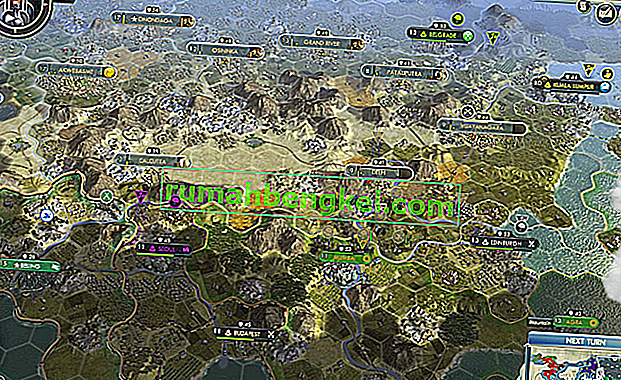Gracze doświadczają nieprawidłowego błędu modułu podczas gry w PUBG, szczególnie po aktualizacji 1709 dla twórców systemu Windows. Od tego czasu gracze grający w PUBG, CS Go i Fortnite od czasu do czasu zgłaszają ten komunikat o błędzie. Głównym powodem tego błędu są mechanika i moduły potrzebne do uruchomienia gry na komputerze z systemem Windows. Pełny komunikat o błędzie to „ bad_module_info przestał działać ”.

Możesz pomyśleć, że skoro PUBG ma własny program uruchamiający, nie ma on nic wspólnego z różnymi bibliotekami i modułami Windows. To nie działa w ten sposób; każda gra korzysta z predefiniowanego mechanizmu zaimplementowanego w systemie Windows i traktuje je jako swoje główne ramy i wykonuje tam swoje operacje podczas uruchamiania gry.
Rozwiązanie 1: Wyłączanie optymalizacji pełnego ekranu
System Windows ma funkcję o nazwie „Optymalizacja pełnego ekranu”, która umożliwia systemowi operacyjnemu poprawę jakości gry i wydajności, gdy gra działa w trybie pełnoekranowym. Ponieważ PUBG jest głównie odtwarzane na pełnym ekranie, ten mechanizm wchodzi do gry i próbuje go zoptymalizować. Zamiast aktualizacji systemu Windows 1709 istnieje wiele raportów, które powodują wyświetlenie komunikatu o błędzie.
Możemy spróbować wyłączyć optymalizację pełnoekranową i sprawdzić, czy to rozwiąże problem. Pamiętaj, że wyłączenie tej opcji zmniejszy FPS, ale przynajmniej będziesz mógł grać.
- Kliknij prawym przyciskiem myszy Epic Games Launcher i wybierz Właściwości .
- We właściwościach programu uruchamiającego wybierz kartę Zgodność i zaznacz opcję Wyłącz optymalizację pełnego ekranu . Zaznacz także pole Uruchom ten program jako administrator .

- Naciśnij Zastosuj, aby zapisać zmiany i wyjść. Uruchom ponownie komputer i sprawdź, czy to rozwiąże problem. Jeśli korzystasz ze Steam, upewnij się, że wykonałeś również na nim te kroki.
Rozwiązanie 2: Aktualizacja systemu Windows i PUBG
PUBG oficjalnie potwierdziło komunikat o błędzie, a także zasugerowało, że nie jest to jedyna gra, której dotyczy aktualizacja systemu Windows 1709. Według PUBG:

W momencie wysyłania nie było możliwych obejść tej sytuacji. Ten błąd został szybko zauważony przez inżynierów firmy Microsoft, którzy później wydali kilka aktualizacji oprogramowania, aby naprawić komunikat o błędzie. Podążając za Microsoftem, PUBG zaktualizowało również grę, aby rozwiązać problem i upewnić się, że nie wydarzy się to w przyszłości.
Jeśli więc napotykasz ten błąd, prawdopodobnie oznacza to, że nie masz zainstalowanej najnowszej wersji systemu Windows. W takim przypadku zalecamy jak najszybsze zaktualizowanie systemu Windows, wykonując poniższe czynności.
- Naciśnij Windows + S, wpisz „ Aktualizuj ” w oknie dialogowym i otwórz aplikację Ustawienia.

- Wybierz opcję Sprawdź aktualizacje i pozwól systemowi Windows sprawdzić. Przed kontynuowaniem upewnij się, że masz aktywne połączenie internetowe.

Po zainstalowaniu aktualizacji uruchom ponownie komputer i ponownie uruchom PUBG.
Oprócz systemu Windows upewnij się, że masz zainstalowaną najnowszą wersję PUBG.
Rozwiązanie 3: Wyłączanie paska gier
Pasek gier to nowa funkcja wprowadzona w ostatnich aktualizacjach systemu Windows 10. Ta funkcja automatycznie wykrywa rozgrywaną grę i uruchamia „pasek gry” na środku u dołu ekranu i umożliwia nagrywanie, przechwytywanie lub robienie zdjęć rozgrywki za pomocą skrótów klawiszowych. Dostęp do niego można łatwo uzyskać w grze, naciskając klawisze Windows + G podczas grania w jakąkolwiek grę w aplikacji Xbox lub poza nią.

Ta funkcja powoduje wiele błędów i utrudnia działanie gry. Możemy spróbować to wyłączyć i sprawdzić, czy to wystarczy. Zawsze możesz włączyć go ponownie, jeśli to nie zadziała w Twoim przypadku. Plik wykonywalny „gamebarpresencewriter.exe” jest główną usługą paska gier. Możesz go wyłączyć, wykonując czynności wymienione w artykule.
Oprócz powyższych metod możesz również wypróbować:
- Włącz komputer na rowerze .
- Instalowanie najnowszych wersji wszystkich sterowników (szczególnie sterowników graficznych).
- Upewnij się, że żadna inna gra nie działa w tle.
- Upewnij się, że jesteś zalogowany jako administrator .